
කැනන් ලයිඩ් 210 ස්කෑනරය මෙහෙයුම් පද්ධතිය සමඟ නිවැරදිව ක්රියා කරනුයේ ස්ථාපිත ධාවකවල පමණි. එවැනි මෘදුකාංගයක් නොමිලේ බෙදා හරිනු ලබන අතර සමහර විට උපාංගය වඩාත් ස්ථායී වැඩ කරන විට සමහර විට යාවත්කාලීන වේ. ඉහත සඳහන් කළ ස්කෑනරයට ලිපිගොනු සොයාගෙන ගොනු උඩුගත කරන්න ක්රම හතරෙන් එකක් විය හැකිය. ඊළඟට, අපි එක් එක් ගැන විස්තරාත්මකව ඔබට කියන්නෙමු.
කැනන් ලයිඩ් 210 සඳහා රියදුරන් සොයාගෙන බාගන්න
ක්රම හතරම සෑම විටම ක්රියා වල ඇල්ගොරිතම සැලකිය යුතු ලෙස වෙනස් වන අතර, ඊට අමතරව, ඒවා සියල්ලම කාර්යක්ෂමතාවයෙන් හා යම් යම් අවස්ථාවන්හිදී සුදුසු ය. එමනිසා, ඔවුන් සියල්ලන් සමඟ දැන හඳුනා ගැනීමට අපි මුලින්ම උපදෙස් දෙමු, ලබා දෙන නිර්දේශයන් ඉටු කිරීමට පමණක් දකින්නෙමු.ක්රමය 1: කැනන්ගේ කේන්ද්රය බාගන්න
කැනනයට තමන්ගේම නිල වෙබ් අඩවියක් ඇත. එහිදී, සෑම පරිශීලකයෙකුටම නිෂ්පාදන පිළිබඳ අවශ්ය තොරතුරු සොයාගත හැකිය, එහි ලක්ෂණ සහ වෙනත් ද්රව්ය සමඟ ඔබව හුරු කරවන්න. ඊට අමතරව, සහායක අංශයක් ඇත, එහිදී ඔබට අවශ්ය ධාවක ඔබගේ උපාංගයට බාගත කළ හැකිය. ක්රියාවලියම මේ ආකාරයට පෙනේ:
කැනන් හි ප්රධාන පිටුවට යන්න
- වෙබ් අඩවියේ ප්රධාන පිටුවේ, බාගැනීම් සහ උදව් කාණ්ඩය තුළින් "සහාය" සහ "රියදුරන්ගේ" කොටස වෙත යන්න තෝරන්න.
- ඔබ සහාය දක්වන නිෂ්පාදන ලැයිස්තුවක් පෙන්වනු ඇත. ඔබට කැනන් ලයිඩ් 210 ස්කෑනරය එහි සොයාගත හැකිය.
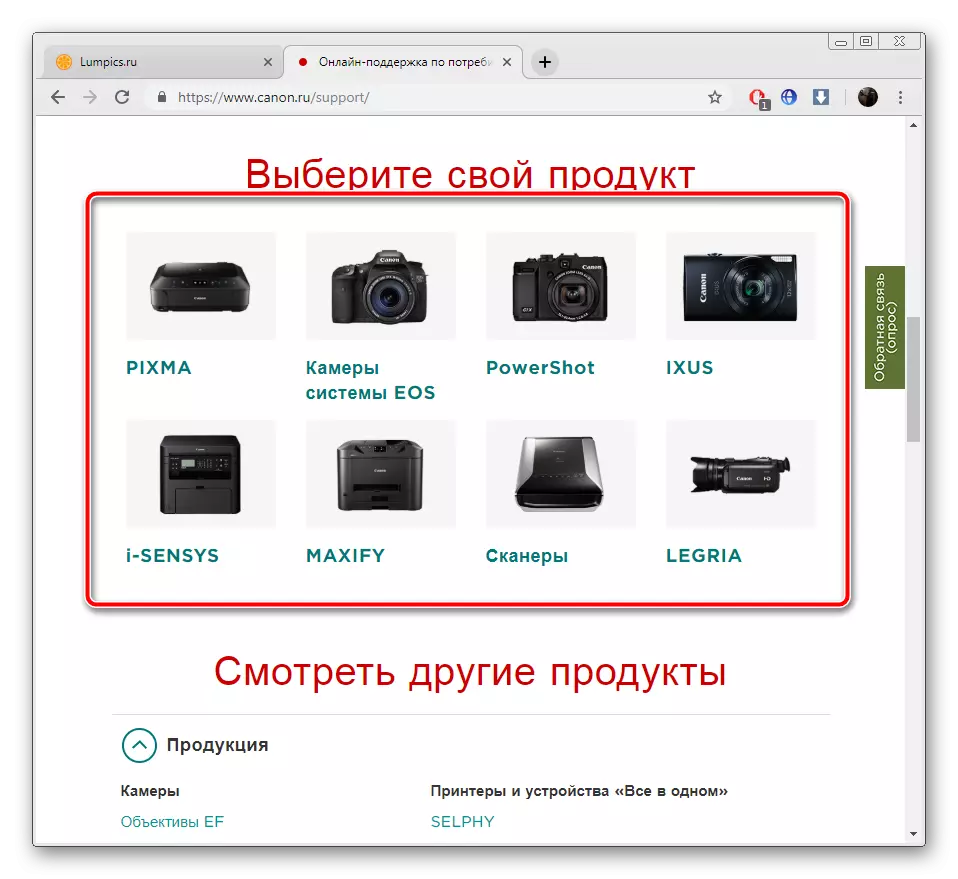
කෙසේ වෙතත්, අපි සෙවුම් මාලාවක් භාවිතා කිරීමට නිර්දේශ කරමු. එහි ආදර්ශ නාමයට ඇතුළු වී ප්රදර්ශනය වන ප්රති .ලය වෙත යන්න.
- මෙම පරාමිතිය ස්වයංක්රීයව තීරණය කර නොමැති නම් ඔබේ පරිගණකයේ ස්ථාපනය කර ඇති මෙහෙයුම් පද්ධතිය දැන් ඔබ සඳහන් කළ යුතුය.
- පිටුවට දිව ගොස් "බාගන්න" මත ක්ලික් කරන්න.
- බලපත්ර ගිවිසුම පරීක්ෂා කර තහවුරු කරන්න, පසුව බාගත කිරීම ආරම්භ වේ.
- වෙබ් බ්රව්සරය හරහා බාගත කළ ස්ථාපකය විවෘත කරන්න හෝ එය සුරකින්න.
- ස්ථාපන විශාරද ආරම්භ කිරීමෙන් පසු, "ඊළඟ" මත ක්ලික් කරන්න.
- බලපත්ර ගිවිසුම බලන්න, ඊළඟ පියවරට යාමට "ඔව්" මත ක්ලික් කරන්න.
- ස්ථාපක කවුළුව තුළ පෙන්වන උපදෙස් අනුගමනය කරන්න.
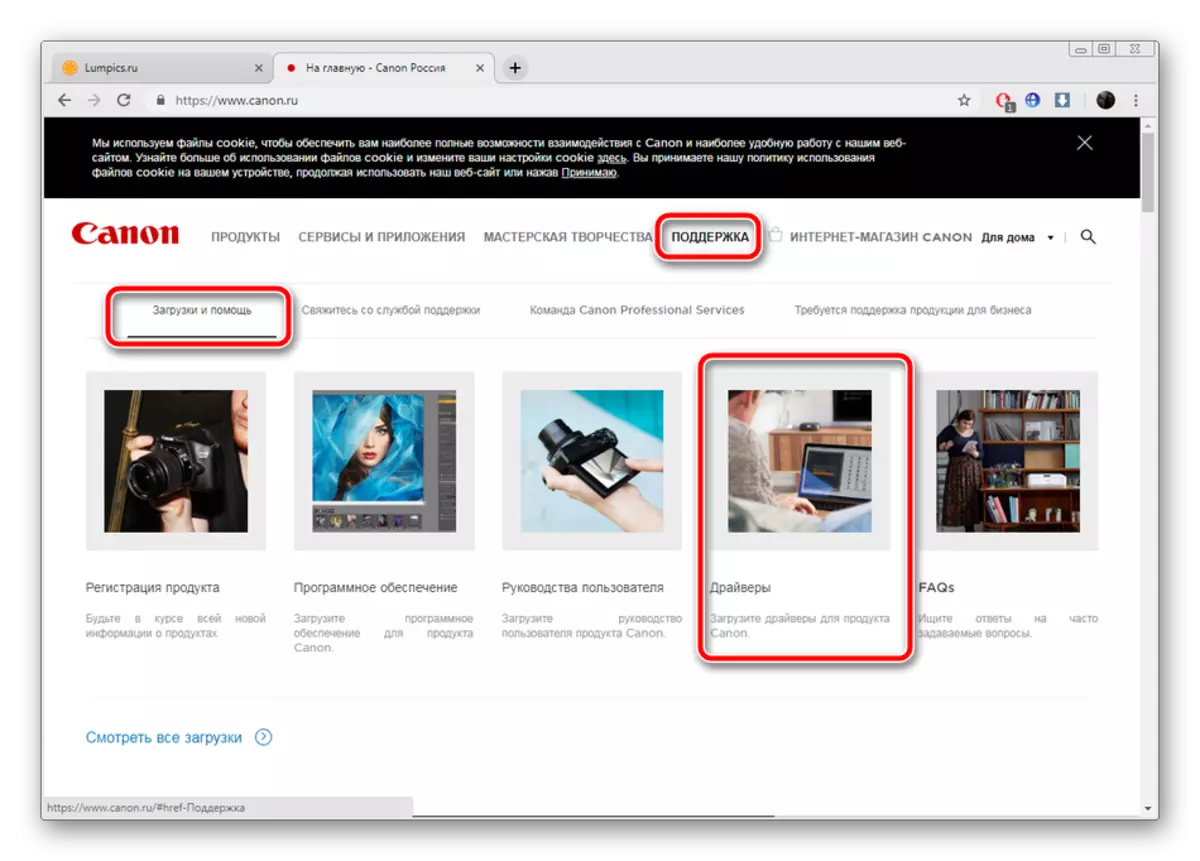
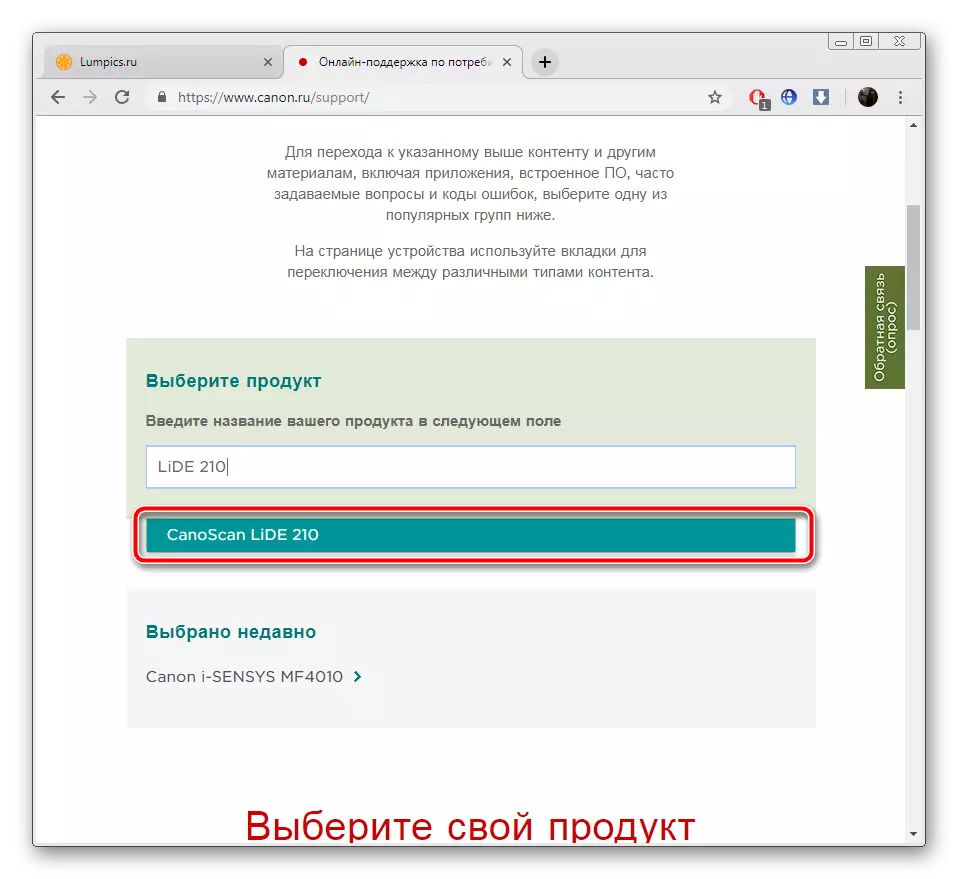
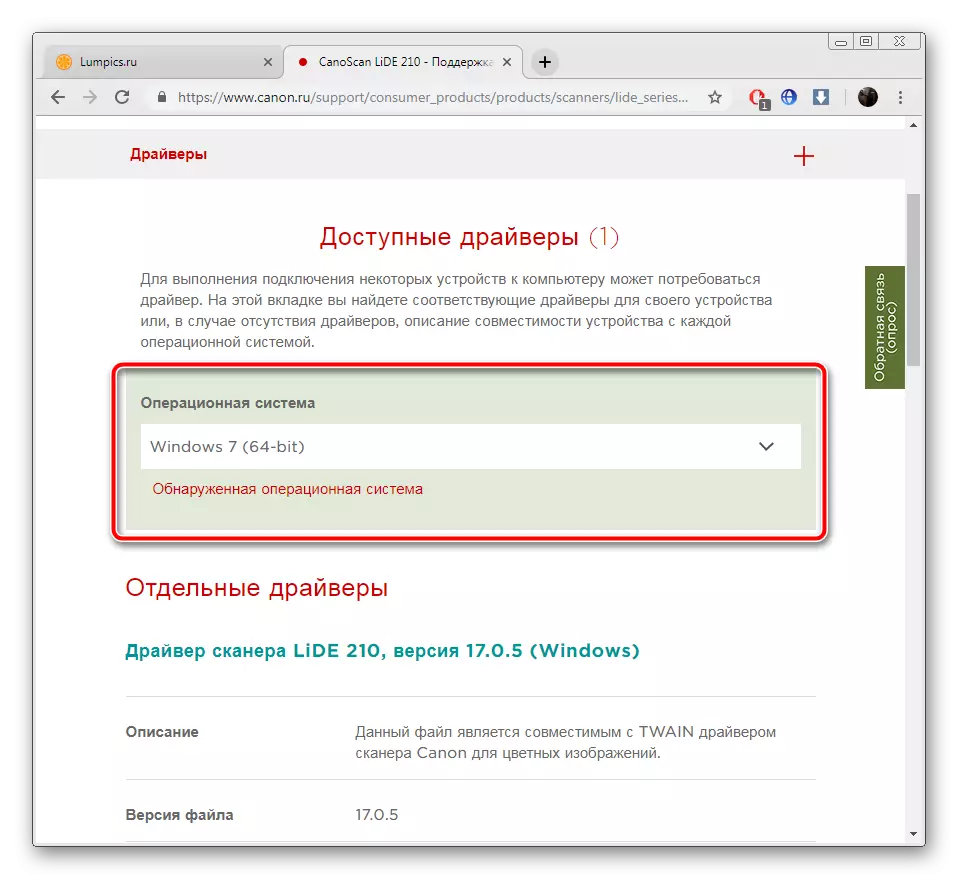

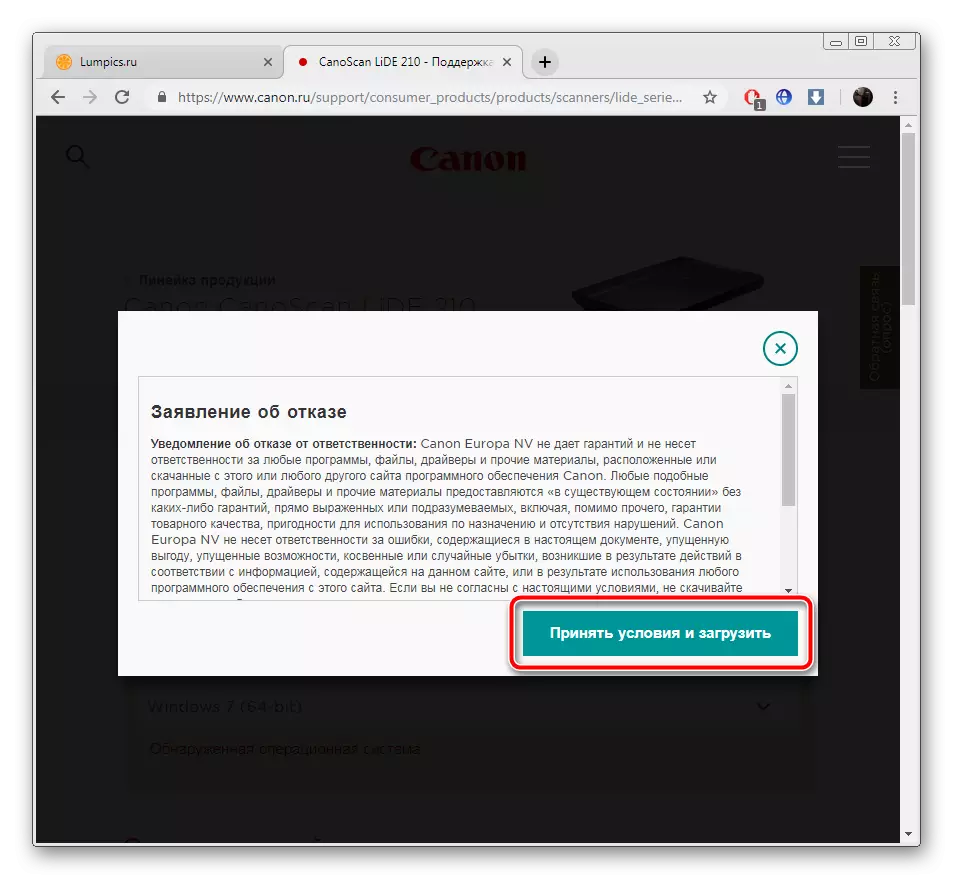
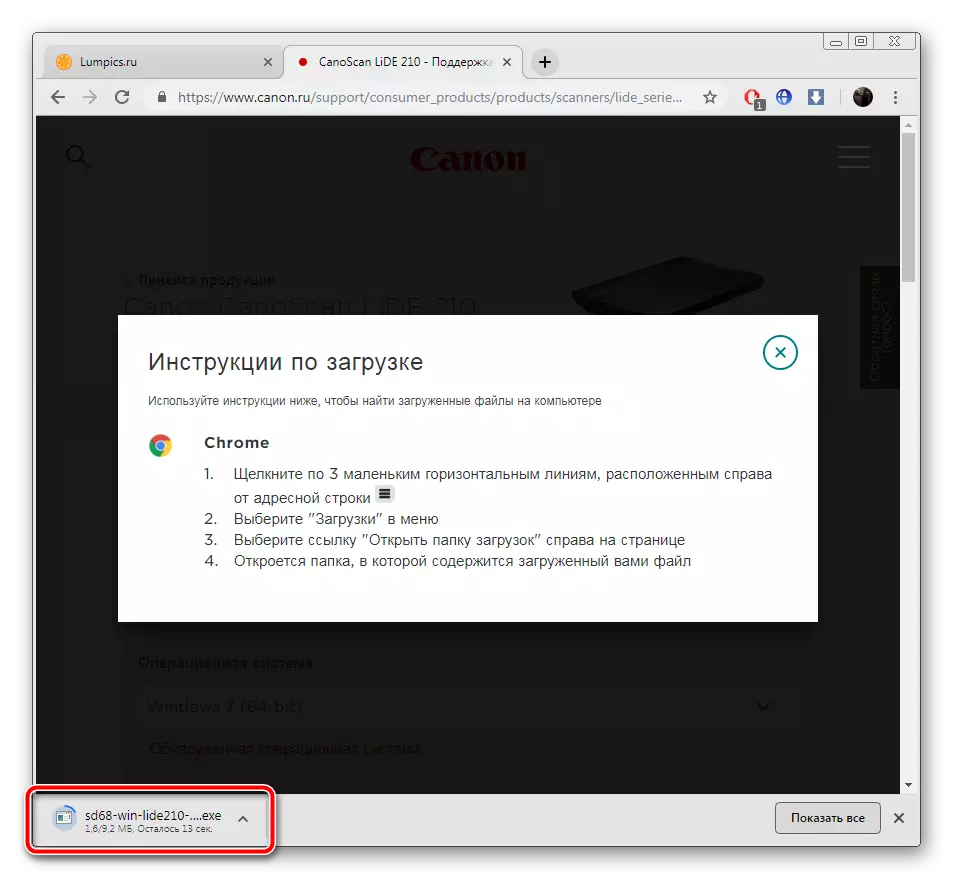

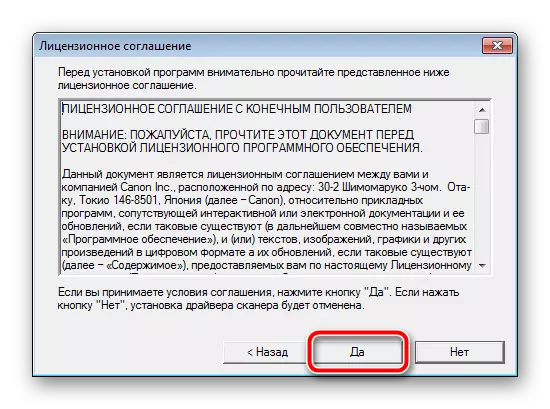

දැන් ඔබට පරිලෝකනය ආරම්භ කළ හැකිය, රියදුරන් ස්ථාපනය කිරීමෙන් පසු, ඔබට පරිගණකය නැවත ආරම්භ කිරීමට අවශ්ය නැත.
ක්රමය 2: තෙවන පාර්ශවයක්
සමහර විට පරිශීලකයින්ට අවශ්ය ලිපිගොනු නිල වෙබ් අඩවියේ සෙවීමට අවශ්ය නැත, ඒවා බාගත කර ඒවා පරිගණකයේ ස්ථාපනය කරන්න. මෙම අවස්ථාවේ දී, හොඳම විසඳුම වන්නේ විශේෂ මෘදුකාංග භාවිතයයි. මෙම වර්ගයට අනුව, පද්ධතිය ස්වාධීනව පරිලෝකනය කරමින්, ස්කෑනර් ඇතුළු සාදන ලද සංරචක සහ සම්බන්ධිත පර්යන්ත හඳුනා ගනී. ඊට පසු, නැවුම් රියදුරු අනුවාදයක් අන්තර්ජාලය හරහා පටවා ඇත. එවැනි වැඩසටහන් විශාල ප්රමාණයක් ඇත, පහත දැක්වෙන යොමුව අනුව ඉදිරිපත් කරන ලද අනෙක් ලිපියෙන් ඔවුන් සමඟ හුරු වන්න.
වැඩිදුර කියවන්න: රියදුරන් ස්ථාපනය කිරීමේ හොඳම වැඩසටහන්
ඩ්රයිවර්පැක් ද්රාවණය සහ ඩ්රයිමක්ස් වෙත අවධානය යොමු කිරීම අපට නිර්දේශ කළ හැකිය. මෙම විසඳුම් දෙක සාමාන්යයෙන් ස්කෑනර් සමඟ වැඩ කරන අතර, ඒවායේ භාවිතය අතරතුර උපාංග හඳුනාගැනීමේ ගැටළු ඇති වේ. ඊට අමතරව, අනුකූල, ස්ථාවර ගොනු අනුවාදයන් සෑම විටම බාගත කර ඇත. පහත සඳහන් සබැඳි වලින් පසුව මෙම වැඩසටහන් වලදී ඔබට මඟ පෙන්වඩකයින් සොයා ගනු ඇත:
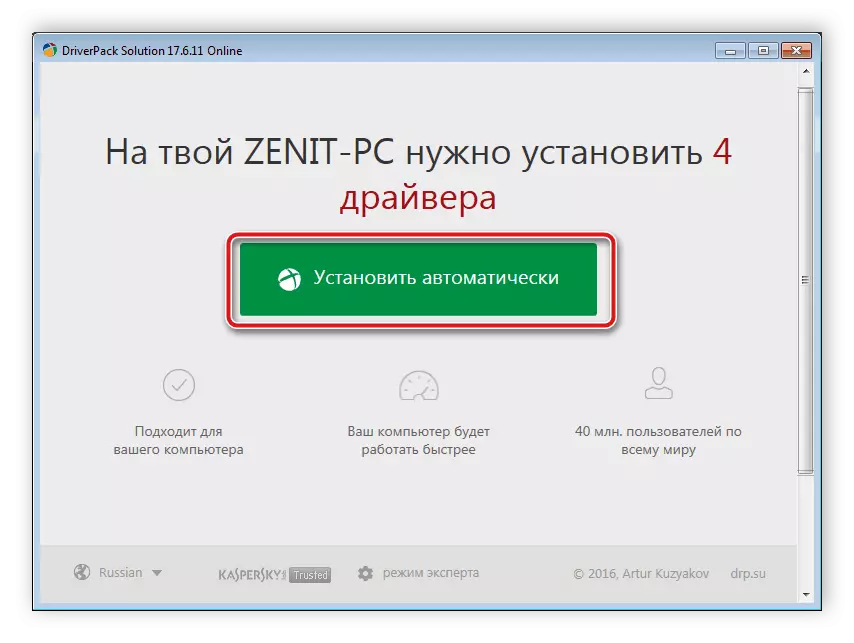
වැඩිදුර කියවන්න:
රියදුරු අක්කර විසඳුම භාවිතයෙන් රියදුරන් පරිගණකයක් මත යාවත්කාලීන කරන්නේ කෙසේද?
රියදුරු වැඩසටහනේ ධාවක සෙවීම සහ ස්ථාපනය කිරීම
ක්රමය 3: ස්කෑනර් හඳුනාගැනුම
අද්විතීය කේතය එක් එක් පර්යන්ත උපාංගයකට සහ පරිගණකයට සම්බන්ධ වන අංගයක් සඳහා පවරනු ලැබේ. හැඳුනුම්පතට ස්තූතිවන්ත වන විට පද්ධතිය සමඟ නිවැරදි අන්තර්ක්රියාකාරිත්වයක් ඇති නමුත් ඔබට විශේෂ සේවාවන් හරහා රියදුරන් සෙවීම සඳහා මෙම හඳුනාගත් බව භාවිතා කළ හැකිය. කැනන් ලයිඩ් 210 කේතය මේ ආකාරයෙන් පෙනේ:
USB \ VID_04A9 & PID_190A
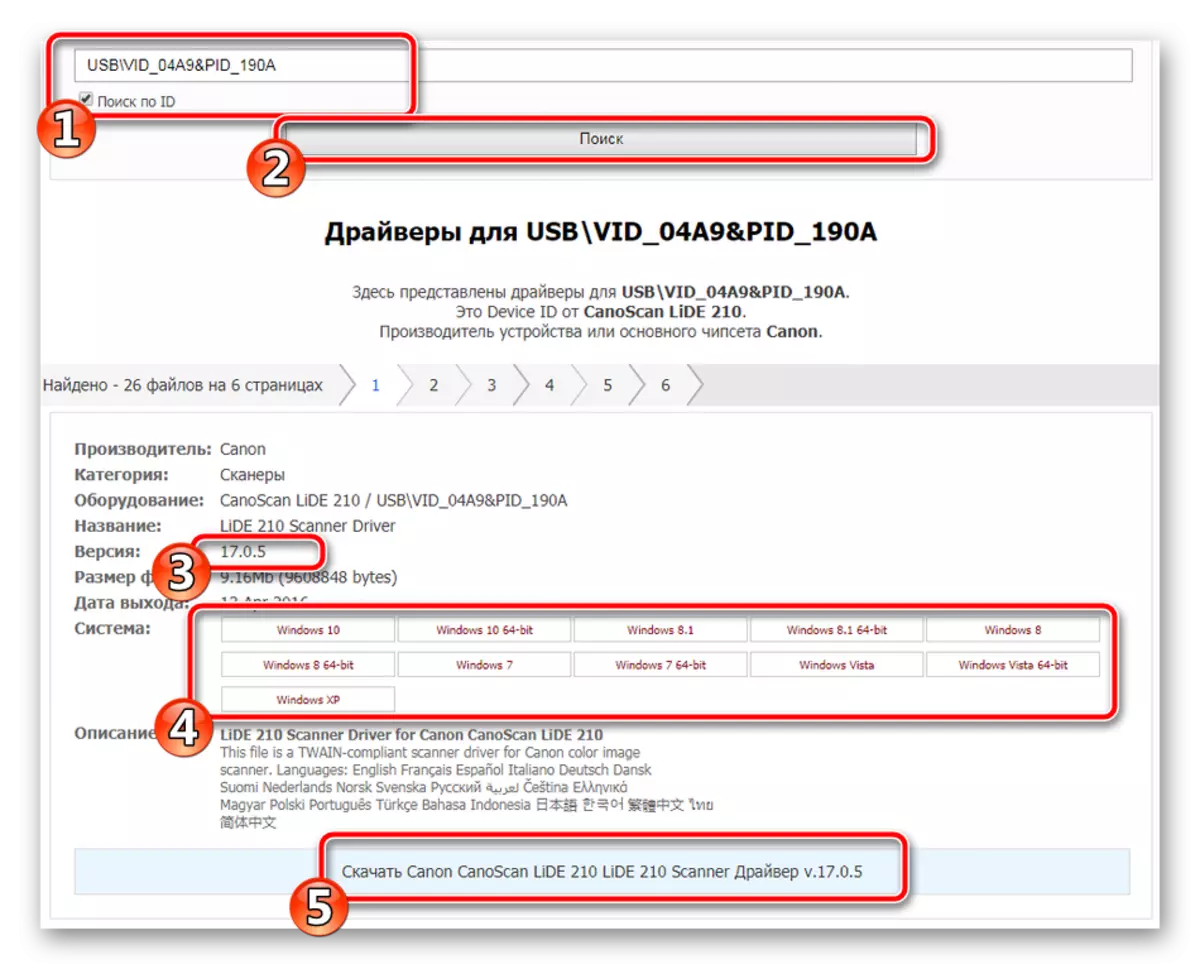
මෘදුකාංග ස්කෑනරය සෙවීම සහ බාගත කිරීම සඳහා මෙම ක්රමය තෝරා ගැනීමට ඔබ තීරණය කරන්නේ නම්, පහත සබැඳිය අපගේ ලිපියේ උපදෙස් අනුගමනය කරන්න.
වැඩිදුර කියවන්න: දෘඩාංග ධාවක සඳහා සොයන්න
ක්රමය 4: නිතිපතා
සමහර විට සම්බන්ධිත උපාංග මෙහෙයුම් පද්ධතිය විසින් ස්වයංක්රීයව හඳුනා නොගනී. මෙම අවස්ථාවේ දී, පරිශීලකයාට එය අතින් එකතු කිරීමට අවශ්ය වනු ඇත. මෙම ක්රියාවලියේදී, ගොඩනංවන ලද ශ්රිත සෙවීම් රියදුරන් සොයාගෙන ස්ථාපනය කරන බැවින් මෙම ක්රමය සමහර අවස්ථාවලදී සුදුසු වේ. ලයිඩ් 210 ස්ථාපනය කිරීම සඳහා ඔබ යම් යම් උපාමාරු නිෂ්පාදනය කළ යුතුය, පසුව ඔබට එය සමඟ වැඩ කිරීමට යා හැකිය.

තව දුරටත් කියවන්න: සම්මත වින්ඩෝස් මෙවලම් සහිත ධාවක ස්ථාපනය කිරීම
රියදුරන් ස්කෑනරය වෙත ස්ථාපනය කිරීමේ මූලධර්මය අවබෝධ කර ගැනීමට අපගේ ලිපිය ඔබට උපකාර කරනු ඇතැයි අපි බලාපොරොත්තු වෙමු. ඔබට පෙනෙන පරිදි, සෑම ක්රමයක්ම අද්විතීය වන අතර යම් සෑම දෙයක්ම සාර්ථකව සිදු වූ පරිදි, යම් ඇල්ගොරිතමයක් ඉටු කිරීම අවශ්ය වේ. අප විසින් සපයනු ලබන උපදෙස් පරිස්සමින් අනුගමනය කරන්න, එවිට ඔබ අනිවාර්යයෙන්ම කාර්යයෙන් විසඳනු ඇත.
